Importante
La traduzione è uno sforzo comunitario you can join. Questa pagina è attualmente tradotta al 100.00%.
17.25. Di più su esecuzione iterativa di algoritmi
Nota
Questa lezione mostra come combinare l’esecuzione iterativa degli algoritmi con il modellatore per ottenere una maggiore automazione.
L’esecuzione iterativa degli algoritmi è disponibile non solo per gli algoritmi incorporati, ma anche per gli algoritmi che potete creare voi stessi, come i modelli. Vedremo come combinare un modello e l’esecuzione iterativa di algoritmi, in modo da poter ottenere risultati più complessi con facilità.
I dati che useremo per questa lezione sono gli stessi che abbiamo già usato per l’ultima lezione. In questo caso, invece di limitarci a ritagliare il DEM con ogni poligono di bacino, aggiungeremo qualche passo in più e calcoleremo una curva ipsometrica per ognuno di essi, per studiare come l’altezza è distribuita all’interno del bacino idrografico.
Dato che abbiamo un flusso di lavoro che implica diversi passaggi (ritaglio + calcolo della curva ipsometrica), dovremmo andare nel modellatore e creare il modello corrispondente a tale flusso di lavoro.
Puoi trovare il modello già creato nella cartella dei dati di questa lezione, ma sarebbe bene che tu prima provassi a crearlo da solo. Il layer ritagliato non è un risultato finale in questo caso, dato che siamo interessati solo alle curve, quindi questo modello non genererà alcun layer, ma solo una tabella con i dati delle curve.
Il modello dovrebbe apparire così:
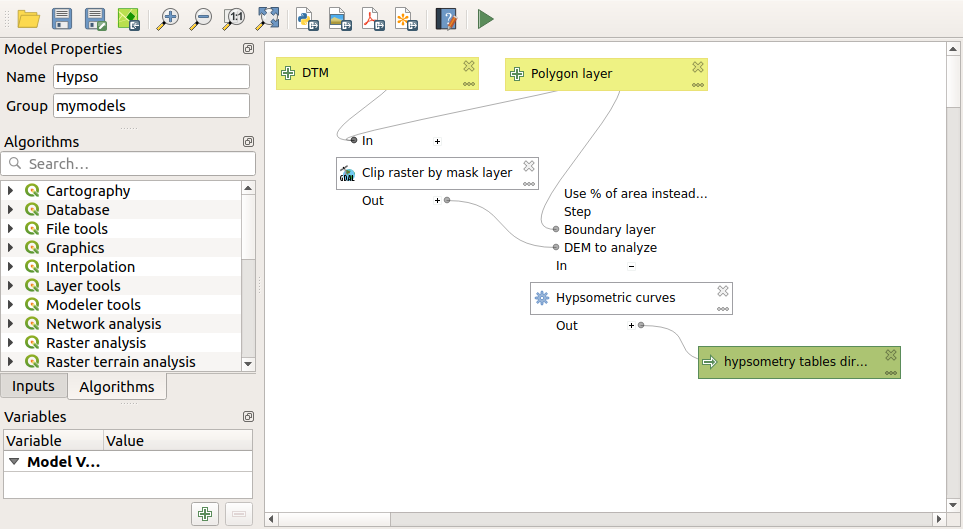
Aggiungi il modello alla tua cartella models, in modo che sia disponibile nella casella degli strumenti, ed eseguilo.
Seleziona il DEM e i bacini idrografici.
L’algoritmo genererà tabelle per tutti i bacini e le metterà nella cartella in uscita.
Possiamo rendere questo esempio più complesso estendendo il modello e calcolando alcune statistiche di pendenza. Aggiungi l’algoritmo Slope al modello, e poi l’algoritmo Raster statistics, che dovrebbe usare il risultato della pendenza come unico ingresso.
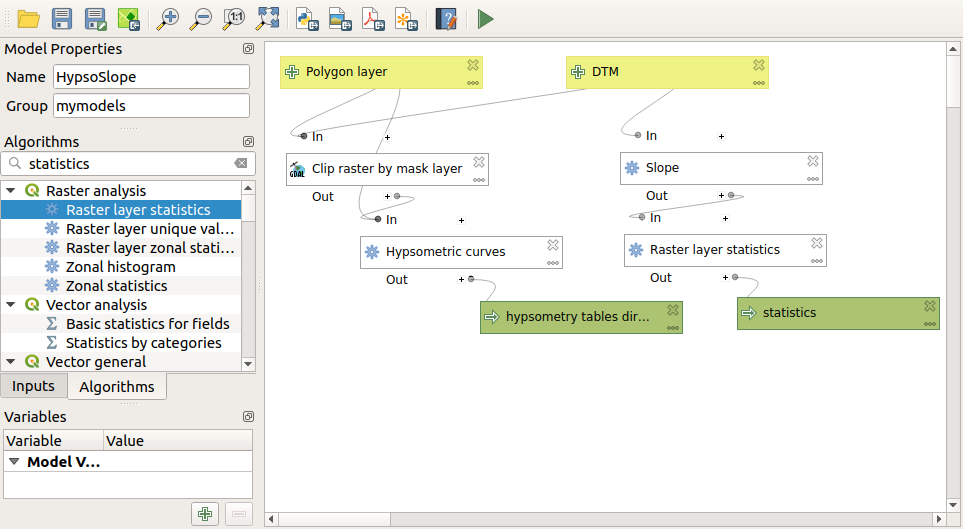
Se ora esegui il modello, oltre alle tabelle otterrai una serie di pagine con le statistiche. Queste pagine saranno disponibili nella finestra di dialogo dei risultati.